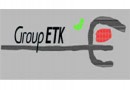Инструкция по электронному обращению в государственные органы
Инструкция по электронному обращению в государственные органы
Согласно пп. 2 ст. 7 Закона РК «О доступе к информации» физические и юридические лица вправе получать информацию. Ниже приводим инструкцию по электронному обращению в государственые органы посредством портала электронного правительства. Это могут быть как запросы о получении информации, так и какие-либо жалобы заявления, кроме заявлений в суды.
Для того, чтобы воспользоваться услугой «электронные обращения» необходимо зарегистрироватьcя на портале электронного правительства, следующим образом.
В правом верхнем углу
выбираем команду зарегистрироваться

Выйдет следующее диалоговое окно

Необходимо внимательно ознакомиться с соглашением о правах использования веб-портала «электронного правительства», а затем принять его поставив галочку, подтверждающую согласие с правилами

Далее выбираем вид регистрации, для примера возьмем регистрацию с ЭЦП

Выйдет следующее диалоговое окно

Необходимо придумать пароль, состоящий из восьми и более символов, заполнить данные электронной почты

Далее выбираем сертификат


Далее в появившемся окне вводите пароль (цифры от 1 до 6)

После чего в окне появляются данные об обладателе сертификата, если это Ваш сертификат, то выбираете команду «зарегистрироваться»

Поздравляем,
Вы прошли государственную регистрацию на портале!!!
Псоле чего Вам необходимо войти в систему под своим именем. Сделать это можно несколькими способами. Здесь приведем пример входа посредством электронной цифровой подписи.
Для начала в верхнем правом углу необходимо выбрать команду «войти»

В появившемся окне выбираем вкладку ЭЦП

Выбирем команду «выбрать сертификат»

В компьютере выбираем папку, где сохранен сертификат

Далее выбираем сертификат

Вводим пароль

Отобразится окно с данными обладателя сертификата, если данные совпадают, то выбираем команду «войти в систему»

О том, что вход осуществлен, свидетельствует наличие имени и фамилии в правом верхнем углу

Далее наводим курсор на имя и фамилию заявителя, кликаем левой кнопкой мыши, должно всплыть окно с перечнем команд, выбираем «электронные обращения»

Появится следующее диалоговое окно

В левом нижнем углу экрана, выбираем команду «создать»

Появится окно с данными заявителя, а также с пустыми полями

Пустые поля, отмеченные звездочкой необходимо заполнить, в поле получатель, вводим начальные буквы органа, к которому адресовано обращение. Ниже появится перечень организаций, выбираем нужный, в нашем случае «Комитет национальной безопасности РК»


После заполнения всех полей необходимо выбрать сканированную копию обращения с подписью

В случае удачной загрузки файла, наименование файла будет отображено в соответствующем окне

Выбираем команду «отправить»

Появится следующее окно, выбираем команду «выбрать сертификат»

Загружаем сертификат

Вводим пароль

Подписываем

Данные об обращении будут отображены следующим образом

В случае необходимости подтверждения об отправке запроса, можно загрузить регистрационную карточку. Для начала выделяем нужный запрос, далее выбираем команду «печать регистрационной карточки», должно появится следующее окно

Через время, необходимое государственному органу, появляется ответ, левой кнопкой мыши щелкаем один раз на письмо

Должно появиться следующее окно, в котором необходимо выбрать команду «скачать/сохранить»